Daripada Eclipse Ke Android Studio
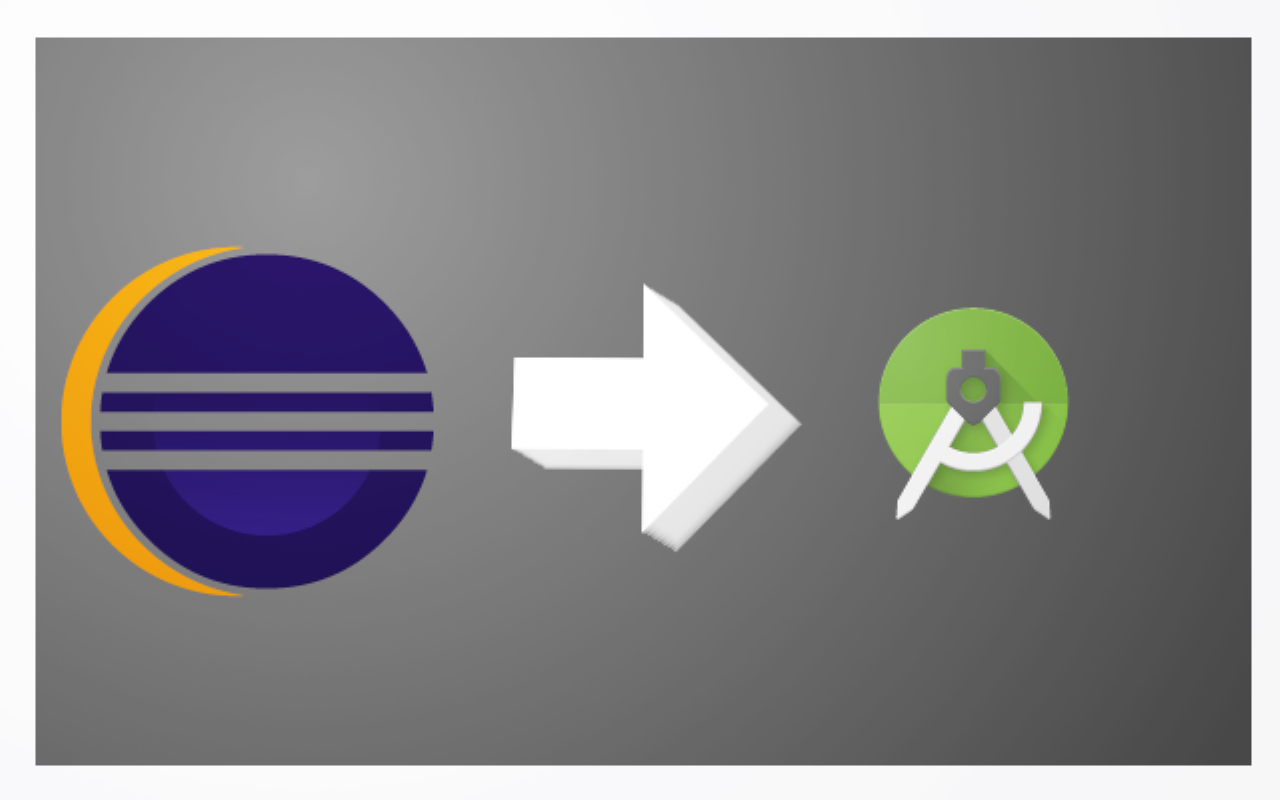
Setelah melihat Android Studio sudah berada pada tahap stabil beberapa bulan yang lalu, saya sudah mula memasang hajat untuk menukarkan ke Android Studio. Namun, risaukan pertukaran ini akan melambatkan proses pembangunan saya kerana terpaksa belajar benda baru menyebabkan saya menunda.
Alhamdulillah selepas 2 minggu berpindah ke Android Studio, tiada masalah yang saya hadapi walaupun saya belum lagi belajar dengan terperinci perbezaannya dengan Eclipse. Contohnya, saya belum lagi tahu cara menggunakan gradle dan kenali struktur fail yang berbeza.
Segala proses begitu lancar hanya dengan mengikut tutorial di laman sesawang android untuk pembangun. Dalam artikel ini saya akan meringkaskan apa yang saya lakukan semoga ia dapat membantu pembaca dan diri saya sendiri di masa akan datang insyaAllah.
Tulisan ini cuma berdasarkan ingatan, sekiranya ada kecacatan, tinggalkan komen, supaya saya dapat betulkan. Saya sebenarnya agak tidak suka artikel tutorial yang tidak disertakan screenshot. Saya sepatutnya merakam proses pertukaran ini, tapi saya tidak buat. Saya telah terlambat. Lain kali saya akan rakam. Saya tetap menulis tutorial ini walaupun tidak berserta screenshot kerana saya rasa ia masih segar di dalam ingatan saya. Saya juga merasakan saya perlu merekod ingatan ini sebelum saya terlupa. Sekurang-kurangnya, sekiranya saya melakukan lagi pada masa akan datang, artikel ini boleh membantu.
-
Muat turun Android Studio. Klik ‘Download Android Studio for Windows’ (sekiranya anda menggunakan Windows, saya guna Windows buat masa ini). Kemudia, klik tanda setuju dan muat turun. Saudara akan mendapat fail android-studio-bundle-…exe.
-
Pasang android studio dengan cara menjalankan fail yang dimuat turun tadi. Hanya klik dua kali pada fail tadi (android-studio-bundle-…exe).
Pemasangan mengambil masa agak lama jika internet perlahan. Internet saya ialah Streamyx 38kbps, sungguh lambat. Walaupun saya telah mempunyai android sdk terpasang semasa menggunakan Eclipse dan ADT dulu, saya tetap membenarkan Android Studio untuk memasang android sdk yang baru kerana bimbang masalah akan terjadi. Mencegah lebih baik.
Walaupun, saiz android sdk agak besar saya tetap meneruskan pemasangan yang baru yang hanya akan digunakan oleh Android Studio kerana ruangan GB adalah lebih murah daripada masa yang akan digunakan sekiranya berlaku masalah. Setelah menjalankan fail tadi, kurang lebih 6-7 jam menunggu, barulah android studio siap dipasang. Kan saya dah cakap, internet rumah saya tersangat lambat.
-
Seterusnya ialah memindahkan projek dari Eclipse ke Android Studio. Cuma ikut tutorial di sini. Sekiranya anda mendapati tetingkap ‘Welcome to Android Studio’, anda boleh klik pada ‘Import Non-Android Studio project’ atau sekiranya tiada, anda klik pada File- > Import Project.
Kemudian, cari project yang selalunya berada pada Eclipse workspace. Tekan pada project dan klik ‘OK’.
Pastikan direktori untuk projek Android Studio tepat (biasanya tak perlu buat apa-apa). Klik pada ‘Next’.
Saya biarkan semua ( Replace jars with dependencies, when possible , Replace library sources with dependencies, when possible dan Create gradle-style (camelCase) module names ) bertanda. Kemudian klik ‘Finish’.
Tetingkap _Building ‘Project Name’ _tengah dengan progress bar akan keluar. Tunggu siap.
-
Sekarang saudara dah boleh gunanya tanpa masalah dan perlu tukar atau taip apa-apa yang baru. Cuma sambungkan telefon anda dan jalankan projek. Run > Run ‘projectName’. Secara jujur, tiada masalah yang saya jumpa lagi. Kecuali perasaan diri merasakan saya tidak menggunakan kemampuan Android Studio ini semaksimum mungkin. Hal ini kerana saya masih belum belajar menggunakan Android Studio dan belum biasa menggunakannya.
p/s : Semasa saya menulis artikel saya perasan satu kesilapan apabila saya import projek dengan library. Saya akan nyatakan dalam artikel akan datang insyaAllah.